Excel添加英鎊貨幣符號的方法
時間:2023-07-26 10:45:31作者:極光下載站人氣:321
很多小伙伴在選擇對表格文檔的編輯程序時都會將excel程序放在首位,因為在Excel中我們可以輕松使用各種公式以及函數來對數據進行計算,還可以直接將數據轉換為圖表。在使用Excel程序編輯表格文檔的過程中,有的小伙伴想要給表格中的數據添加英鎊貨幣符號,這時我們只需要選中數據所在單元格,然后在設置單元格格式的貨幣頁面中打開貨幣符號選項,最后在下拉列表中選擇“英語英國”選項即可。有的小伙伴可能不清楚具體的操作方法,接下來小編就來和大家分享一下Excel添加英鎊貨幣符號的方法。
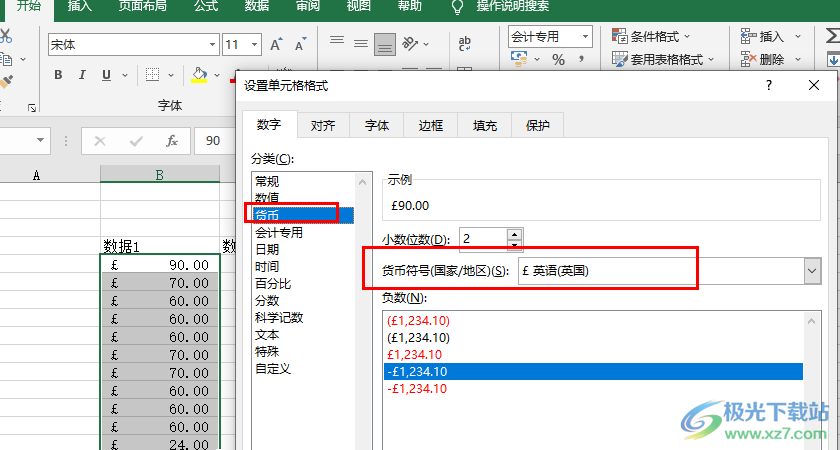
方法步驟
1、第一步,我們在電腦中右鍵單擊一個表格文檔,然后先點擊“打開方式”選項,再點擊“Excel”選項
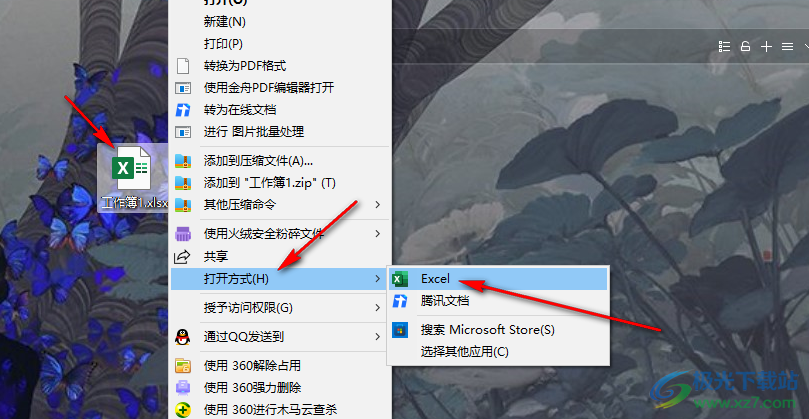
2、第二步,進入Excel頁面之后,我們在表格中選中數據所在單元格,然后右鍵單擊選擇“設置單元格格式”選項
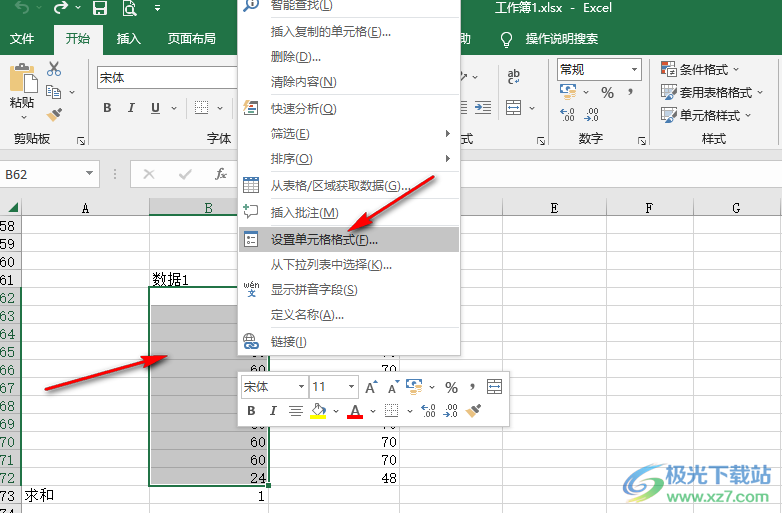
3、第三步,進入設置單元格格式頁面之后,我們在數字頁面中點擊打開貨幣選項
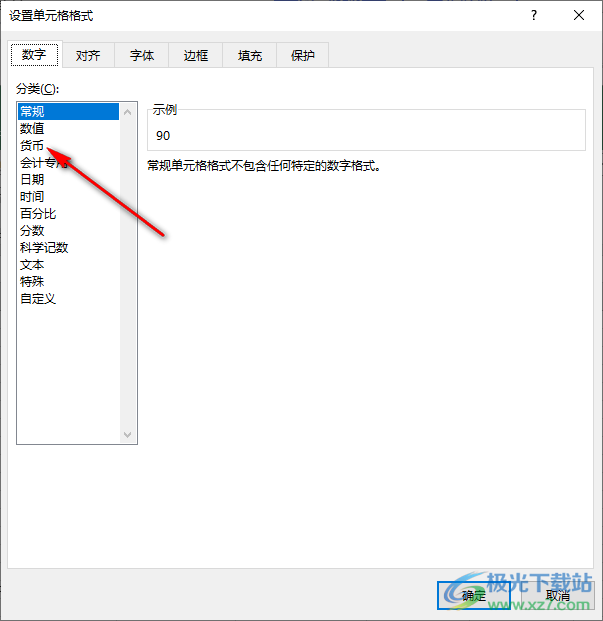
4、第四步,在貨幣頁面中,我們打開貨幣符號選項,然后在下拉列表中點擊選擇“英語”選項,接著點擊確定選項
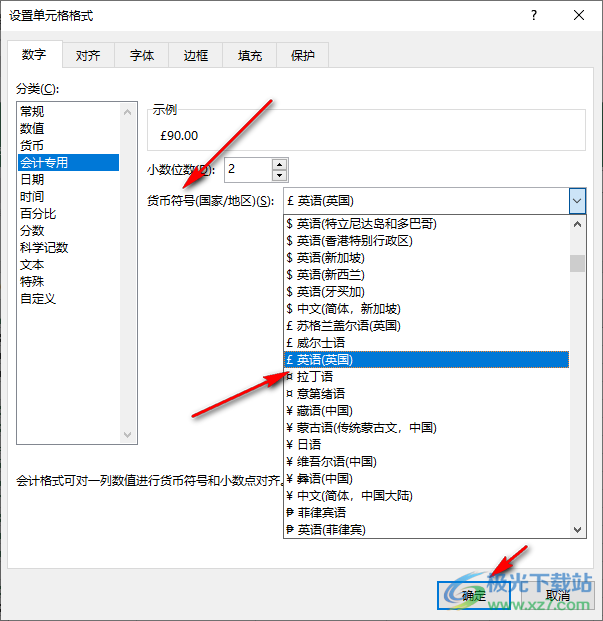
5、第五步,設置好貨幣符號之后,我們回到表格頁面中就可以看到所選數字自動添加上英鎊符號了
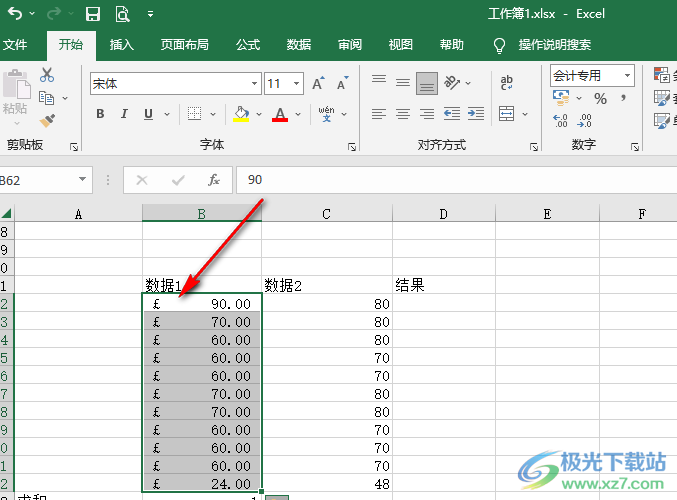
以上就是小編整理總結出的關于Excel添加英鎊貨幣符號的方法,我們在Excel中選中數據所在單元格,然后在設置單元格格式的貨幣頁面中打開貨幣符號選項,最后在下拉列表中選擇英語選項,再點擊確定選項即可,感興趣的小伙伴快去試試吧。

大小:60.68 MB版本:1.1.2.0環境:WinXP, Win7, Win10
- 進入下載
相關推薦
相關下載
熱門閱覽
- 1百度網盤分享密碼暴力破解方法,怎么破解百度網盤加密鏈接
- 2keyshot6破解安裝步驟-keyshot6破解安裝教程
- 3apktool手機版使用教程-apktool使用方法
- 4mac版steam怎么設置中文 steam mac版設置中文教程
- 5抖音推薦怎么設置頁面?抖音推薦界面重新設置教程
- 6電腦怎么開啟VT 如何開啟VT的詳細教程!
- 7掌上英雄聯盟怎么注銷賬號?掌上英雄聯盟怎么退出登錄
- 8rar文件怎么打開?如何打開rar格式文件
- 9掌上wegame怎么查別人戰績?掌上wegame怎么看別人英雄聯盟戰績
- 10qq郵箱格式怎么寫?qq郵箱格式是什么樣的以及注冊英文郵箱的方法
- 11怎么安裝會聲會影x7?會聲會影x7安裝教程
- 12Word文檔中輕松實現兩行對齊?word文檔兩行文字怎么對齊?
網友評論